
怎么下载好的安卓系统,安卓系统智能生成工具指南
时间:2025-03-01 来源:网络 人气:
你有没有想过,在电脑上也能畅玩安卓游戏,体验安卓应用呢?没错,现在就有这么神奇的事情发生!今天,我就要手把手教你,怎么下载一个既好又稳定的安卓系统。别急,跟着我一步步来,保证你轻松上手!
一、准备工作:装备齐全,信心满满
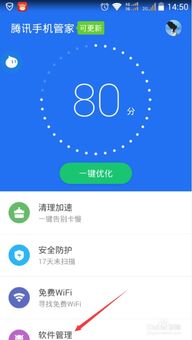
1. 下载安卓系统映像:首先,你得有个安卓系统的映像文件。这玩意儿可以在网上找到,比如官网啦,或者一些技术论坛啦。记得,选择一个稳定、口碑好的版本哦!
2. 准备U盘:一个4G以上的U盘是必须的。这可是你安装安卓系统的“钥匙”,所以,别小看了它。
3. 安装软件:你需要一个软件来制作启动U盘,比如UltraISO。这软件能帮你把安卓系统映像写入U盘,让它变成一个可以启动的“小电脑”。
二、安装步骤:一步步来,稳扎稳打
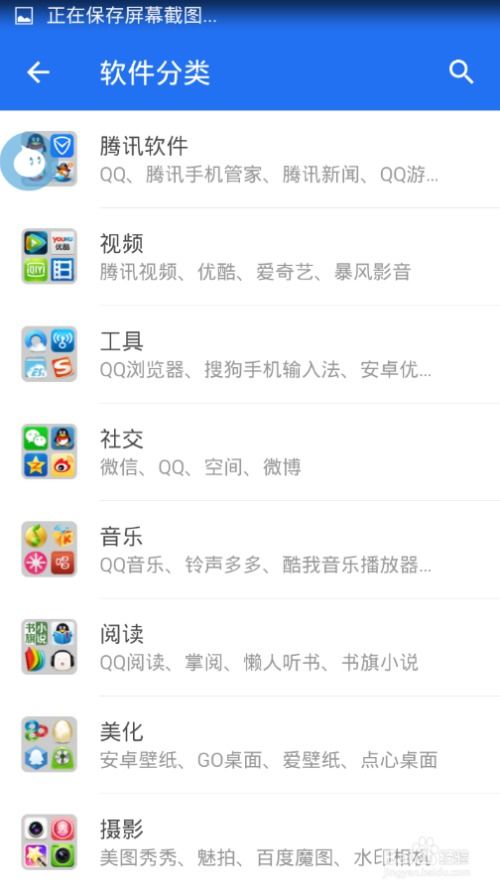
1. 写入映像:打开UltraISO,选择你的安卓系统映像文件,然后点击“写入硬盘镜像”按钮。接下来,按照提示操作,把映像写入U盘。
2. 启动电脑:把制作好的U盘插进电脑,重启电脑。在启动时,按F12(不同电脑可能不同)进入启动菜单,选择U盘启动。
3. 安装系统:进入启动界面后,选择“Installation Phoenix OS to Harddisk”,然后回车。接下来,系统会自动检测你的电脑硬盘。
4. 分区:选择“Create/Modify partitions”,然后新建一个分区。把整个硬盘作为一个分区使用,直接按回车确认。
5. 设置活动分区:把新建的分区设置为活动分区,这样系统才能启动。用左右键选择“Bootable”,回车即可。
6. 写入硬盘:用左右键选择“Write”,把刚才的所有操作写入到硬盘。分区工具会提示是否确定保存,输入“yes”确认。
7. 退出分区工具:选择“Quit”,退出分区工具。这时,你可以在分区选择列表中看到新分的sda1,选择它安装Phoenix OS。
8. 格式化磁盘:安装程序会提示你格式化磁盘,选择文件系统类型,比如EXT/4、FAT32或NTFS。
三、安装完成:大功告成,享受乐趣
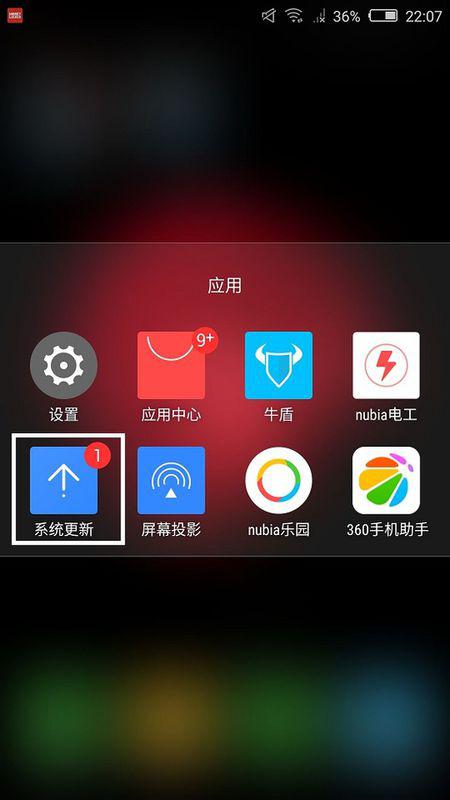
1. 重启电脑:安装完成后,重启电脑。选择“Phoenix OS”启动。
2. 设置系统:进入系统后,按照提示设置语言、时间等。
3. 安装应用:现在,你可以安装各种安卓应用了。打开应用商店,搜索你喜欢的应用,下载安装即可。
4. 畅玩游戏:安卓游戏库丰富得很,找到你喜欢的游戏,下载安装,开始你的游戏之旅吧!
四、注意事项:小心驶得万年船
1. 备份重要数据:在安装新系统之前,一定要备份你的重要数据,以防万一。
2. 选择稳定版本:选择一个稳定、口碑好的安卓系统版本,这样能保证你的电脑运行顺畅。
3. 注意兼容性:有些电脑可能不支持某些安卓系统版本,安装前要确认一下。
4. 定期更新:为了确保系统安全,要定期更新安卓系统。
怎么样,是不是觉得安装安卓系统其实很简单呢?快来试试吧,相信你一定能享受到安卓系统带来的乐趣!
相关推荐
教程资讯
系统教程排行













